打印机打印不全是什么原因 打印机打印不全怎么调整页面
更新时间:2023-12-27 15:08:18作者:huige
很多小伙伴在使用打印机的时候,反映说遇到这样一个问题,就是在打印文档的时候,发现打印不全,可是打印预览的时候却可以看到能全部打印出来,遇到这样的问题该怎么办呢,大家不用担心,本文这就给大家介绍一下打印机打印不全调整页面的详细方法吧。
具体解决方法如下:
1、首先我们在自己的电脑上找到我们要打印的文件,或是图片,然后点击右键它。
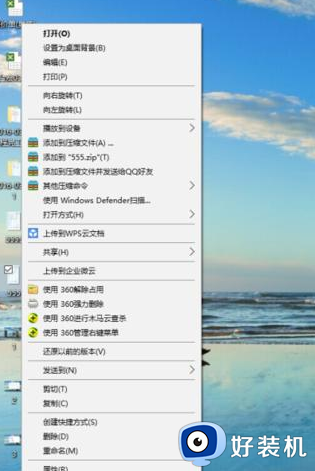
2、然后,在桌面中打开要打印的文件后,并在我们用鼠标右键后的选项中,找到最上方选项中的“打印“这一项。
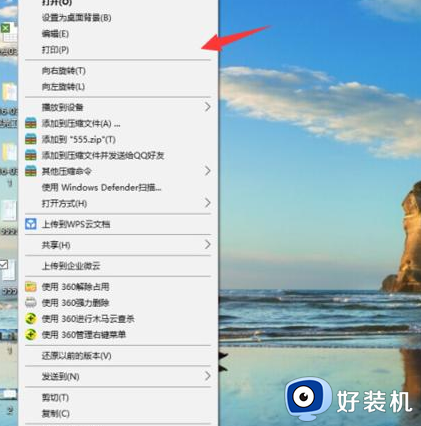
3、在我们点击打印选项后,即马上弹出一个打印管理面板窗口。这里我们可以先尝试一下,点击下方的”打印“将文件打印出来,结果发现还是打印不全。
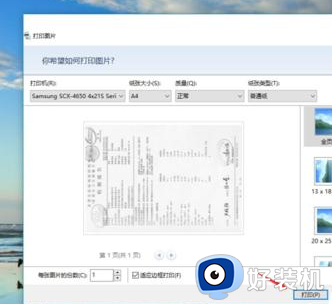
4、接着,我们再次返回到打印的面板。或者重新点击打印进入到这一面板中,这时我们在面板中找到最下方的”适应边框打印“这一选项。

5、再接下来,在我们找到适应边框打印选项后,我们注意它前面选项的方框是否被打√。如果被打上了√选项,这里我们点击把它取消掉。
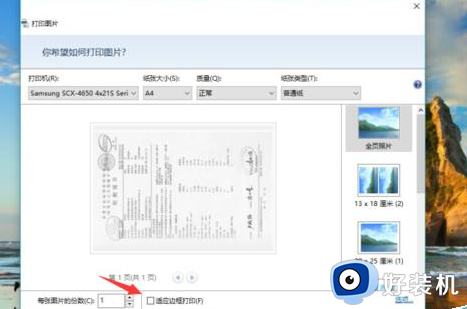
6、最后,在取消”适应边框打印“选项的√后,我们再次点击下方的”打印,待我们的文件打印出来,即可发现打印显示全面了。
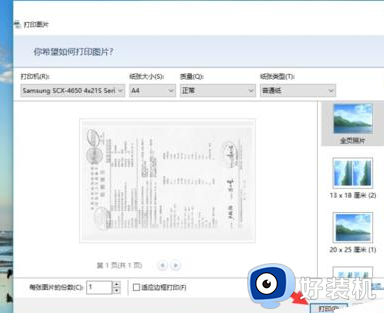
以上给大家介绍的就是打印机打印不全的详细解决方法, 有遇到一样情况的用户们可以参考上面的方法步骤来进行解决吧。
打印机打印不全是什么原因 打印机打印不全怎么调整页面相关教程
- 打印机卡纸怎么回事 打印机老卡纸是什么原因造成的
- 打印文件打不全,怎么调整 打印有一部分打印不到怎么办
- excel表格打印如何调整合适大小 excel表格怎么调整打印大小的方法
- wps打印预览为什么只能看第一页 wps打印预览只显示第一页原因
- 打印机测试页能打印,文档不能打印为什么 打印机测试页可以打印文档打印不了如何解决
- 打印机能扫描不能打印是什么原因 打印机可以扫描但是不能打印的解决方法
- 网页太长如何全部打印 网页太长如何打印完整
- 打印文件打不全怎么调整 打印文件打印不全解决方法
- 电脑打印颜色浅怎么调整 电脑上打印颜色设置方法
- 打印机图标显示感叹号是什么原因 打印机图标显示感叹号怎么处理
- 电脑无法播放mp4视频怎么办 电脑播放不了mp4格式视频如何解决
- 电脑文件如何彻底删除干净 电脑怎样彻底删除文件
- 电脑文件如何传到手机上面 怎么将电脑上的文件传到手机
- 电脑嗡嗡响声音很大怎么办 音箱电流声怎么消除嗡嗡声
- 电脑我的世界怎么下载?我的世界电脑版下载教程
- 电脑无法打开网页但是网络能用怎么回事 电脑有网但是打不开网页如何解决
电脑常见问题推荐
- 1 b660支持多少内存频率 b660主板支持内存频率多少
- 2 alt+tab不能直接切换怎么办 Alt+Tab不能正常切换窗口如何解决
- 3 vep格式用什么播放器 vep格式视频文件用什么软件打开
- 4 cad2022安装激活教程 cad2022如何安装并激活
- 5 电脑蓝屏无法正常启动怎么恢复?电脑蓝屏不能正常启动如何解决
- 6 nvidia geforce exerience出错怎么办 英伟达geforce experience错误代码如何解决
- 7 电脑为什么会自动安装一些垃圾软件 如何防止电脑自动安装流氓软件
- 8 creo3.0安装教程 creo3.0如何安装
- 9 cad左键选择不是矩形怎么办 CAD选择框不是矩形的解决方法
- 10 spooler服务自动关闭怎么办 Print Spooler服务总是自动停止如何处理
